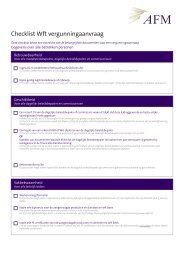Invulinstructie Afmelding (mede)beleidsbepaler - Digitaal loket - AFM
Invulinstructie Afmelding (mede)beleidsbepaler - Digitaal loket - AFM
Invulinstructie Afmelding (mede)beleidsbepaler - Digitaal loket - AFM
You also want an ePaper? Increase the reach of your titles
YUMPU automatically turns print PDFs into web optimized ePapers that Google loves.
<strong>Invulinstructie</strong> <strong>Afmelding</strong> (<strong>mede</strong>)<strong>beleidsbepaler</strong><br />
Een toelichting bij het afmeldingsformulier (<strong>mede</strong>)<strong>beleidsbepaler</strong>
Inhoudsopgave<br />
Vooraf 3<br />
1 Navigeren in het formulier 4<br />
2 Gegevens aanvrager 5<br />
2.1 Wat moet u hier invullen? 5<br />
3 Betrokkenen 6<br />
3.1 Afmelden personen 6<br />
Wat moet u hier invullen? 7<br />
Wat moet u nog meer weten? 7<br />
3.2 Afmelden ondernemingen 7<br />
Wat moet u hier invullen? 7<br />
Wat moet u nog meer weten? 7<br />
4 Contactpersoon 8<br />
4.1 Wat moet u hier invullen? 8<br />
4.2 Wat moet u nog meer weten? 8<br />
5 Bijlagen 9<br />
5.1 Wat moet u hier invullen? 9<br />
6 Ondertekening 10<br />
6.1 Wat moet u hier invullen? 10<br />
6.2 Wat moet u nog meer weten? 10<br />
7 Uploaden bijlagen 11<br />
7.1 Bijlagen uploaden in het formulier 11<br />
7.2 Wat moet u doen als u uw bijlagen per post wilt verzenden? 11<br />
7.3 Bent u van mening dat een verplichte bijlage niet voor u van toepassing is? 11<br />
Versie 1.0 <strong>Invulinstructie</strong> <strong>Afmelding</strong> (<strong>mede</strong>)<strong>beleidsbepaler</strong> en toezichthouder<br />
2
Vooraf<br />
Door middel van het formulier <strong>Afmelding</strong> (<strong>mede</strong>)<strong>beleidsbepaler</strong> en toezichthouder kan uw<br />
onderneming de afgetreden dagelijks <strong>beleidsbepaler</strong>, <strong>mede</strong><strong>beleidsbepaler</strong>s en toezichthouders<br />
afmelden bij de <strong>AFM</strong>. Ook als een <strong>beleidsbepaler</strong> een van zijn functies neerlegt, maar wel nog<br />
aanblijft in een andere functie bij de onderneming, kunt u dit formulier invullen.<br />
In de hoofdstukken 1 tot en met 7 vindt u een beschrijving over hoe u het afmeldingsformulier in<br />
moet vullen.<br />
Heeft u toch nog vragen over het invullen van het formulier, dan kunt u telefonisch contact opnemen<br />
met het Ondernemers<strong>loket</strong> van de <strong>AFM</strong> via telefoonnummer 0900-6800680 (5 cent per minuut).<br />
Versie 1.0 <strong>Invulinstructie</strong> <strong>Afmelding</strong> (<strong>mede</strong>)<strong>beleidsbepaler</strong> en toezichthouder<br />
3
1 Navigeren in het formulier<br />
Het formulier is opgedeeld in een aantal pagina’s. Hieronder vindt u per pagina een beschrijving over<br />
hoe u het formulier in moet vullen. NB. Om het formulier in te kunnen vullen moet u ingelogd zijn in<br />
het <strong>Digitaal</strong> Loket 1<br />
.<br />
In de linkerkolom van het formulier vindt u de onderdelen van het formulier die u moet invullen. Door<br />
middel van deze kolom kunt u terugklikken naar de onderdelen die u al heeft ingevuld. Deze<br />
onderdelen zijn blauw gekleurd. U kunt ook op klikken. Om vooruit te gaan in het formulier<br />
klikt u op .<br />
1 www.digitaal.<strong>loket</strong>.afm.nl<br />
Versie 1.0 <strong>Invulinstructie</strong> <strong>Afmelding</strong> (<strong>mede</strong>)<strong>beleidsbepaler</strong> en toezichthouder<br />
4
Ingangsdatum<br />
2 Gegevens aanvrager<br />
2.1 Wat moet u hier invullen?<br />
Op deze pagina vindt u de gegevens van uw onderneming zoals die bij de <strong>AFM</strong> bekend zijn. Als u<br />
een Nederlandse onderneming bent dan ontvangt de <strong>AFM</strong> uw gegevens van de Kamer van<br />
Koophandel. Als u een buitenlandse onderneming bent dan heeft u deze gegevens aan de <strong>AFM</strong><br />
verstrekt bij het aanvragen van een <strong>AFM</strong> ID. U kunt uw relatiegegevens wijzigen via de dienst<br />
Wijziging relatiegegevens.<br />
Op deze pagina kunt u eventueel een gewenste ingangsdatum invullen. Voorbeeld: U geeft de<br />
afmelding van een <strong>beleidsbepaler</strong> door op 1 juli 2010. U wilt de afmelding in laten gaan met ingang<br />
van 1 januari 2011. De <strong>AFM</strong> zal rekening houden met uw wens, maar kan niet garanderen dat uw<br />
verzoek per de gewenste ingangsdatum verwerkt kan worden.<br />
Versie 1.0 <strong>Invulinstructie</strong> <strong>Afmelding</strong> (<strong>mede</strong>)<strong>beleidsbepaler</strong> en toezichthouder<br />
5
3 Betrokkenen<br />
Op deze pagina moet u de af te melden betrokken persoon of onderneming opgeven.<br />
3.1 Afmelden personen<br />
De persoon die u wilt afmelden staat bij de <strong>AFM</strong> geregistreerd onder een BSN en/of een<br />
relatienummer. U selecteert de identificatiemethode (BSN of relatienummer) en vult het betreffende<br />
nummer in. Vervolgens klikt u op<br />
De gegevens van de persoon verschijnen.<br />
Versie 1.0 <strong>Invulinstructie</strong> <strong>Afmelding</strong> (<strong>mede</strong>)<strong>beleidsbepaler</strong> en toezichthouder<br />
6
Afmelden<br />
Meerdere personen<br />
afmelden<br />
Afmelden<br />
Meerdere<br />
ondernemingen<br />
afmelden<br />
Wat moet u hier invullen?<br />
Onder het kopje functies ziet u met welke functies de persoon staat geregistreerd bij de <strong>AFM</strong>. Door<br />
de vinkboxjes in de tweede kolom uit te vinken geeft u aan dat de persoon deze functie niet meer<br />
heeft binnen de onderneming.<br />
Wat moet u nog meer weten?<br />
Als u meerdere personen wilt afmelden dan volgt u dezelfde stappen als hiervoor beschreven. Nadat<br />
u de eerste persoon heeft toegevoegd kunt u weer een identificatiecode selecteren bovenaan de<br />
pagina en een nummer opvoeren. Vervolgens klikt u weer op Voeg toe. De persoon verschijnt onder<br />
de eerder opgevoerde persoon.<br />
3.2 Afmelden ondernemingen<br />
De onderneming die u wilt afmelden staat bij de <strong>AFM</strong> geregistreerd onder een KvK- en/of een<br />
relatienummer. U selecteert de identificatiemethode (KvK- of relatienummer) en vult het betreffende<br />
nummer in. Vervolgens klikt u op<br />
De gegevens van de onderneming verschijnen.<br />
Wat moet u hier invullen?<br />
Onder het kopje functies ziet u met welke functies de onderneming staat geregistreerd bij de <strong>AFM</strong>.<br />
Door de vinkboxjes in de tweede kolom uit te vinken geeft u aan dat de onderneming deze functie<br />
niet meer heeft binnen uw onderneming.<br />
Wat moet u nog meer weten?<br />
Als u meerdere ondernemingen wilt afmelden dan volgt u dezelfde stappen als hiervoor beschreven.<br />
Nadat u de eerste onderneming heeft toegevoegd kunt u weer een identificatiecode selecteren<br />
bovenaan de pagina en een nummer opvoeren. Vervolgens klikt u weer op Voeg toe. De<br />
onderneming verschijnt onder de eerder opgevoerde onderneming.<br />
Versie 1.0 <strong>Invulinstructie</strong> <strong>Afmelding</strong> (<strong>mede</strong>)<strong>beleidsbepaler</strong> en toezichthouder<br />
7
Contactpersoon<br />
instelling<br />
Is contactpersoon<br />
aanvraag<br />
4 Contactpersoon<br />
4.1 Wat moet u hier invullen?<br />
Op deze pagina moet u de contactgegevens van de contactpersoon van de instelling invullen. Ook<br />
moet u een contactpersoon voor de aanvraag opgeven.<br />
4.2 Wat moet u nog meer weten?<br />
De contactpersoon van de onderneming is de persoon die u aan de <strong>AFM</strong> heeft opgegeven als<br />
contactpersoon.<br />
Als de contactpersoon van de onderneming ook de contactpersoon is voor de aanvraag, dan kunt u<br />
op de link klikken. De gegevens van de contactpersoon<br />
van de onderneming worden dan gekopieerd naar de contactpersoon aanvraag.<br />
Versie 1.0 <strong>Invulinstructie</strong> <strong>Afmelding</strong> (<strong>mede</strong>)<strong>beleidsbepaler</strong> en toezichthouder<br />
8
5 Bijlagen<br />
5.1 Wat moet u hier invullen?<br />
Op deze pagina kunt u alle bijlagen downloaden die u met uw verzoek mee moet sturen naar de<br />
<strong>AFM</strong>.<br />
Er zijn geen verplichte bijlagen die u hoeft mee te zenden bij uw verzoek. Wel kunt u eventueel een<br />
begeleidend schrijven en overige documenten uploaden.<br />
Versie 1.0 <strong>Invulinstructie</strong> <strong>Afmelding</strong> (<strong>mede</strong>)<strong>beleidsbepaler</strong> en toezichthouder<br />
9
Opslaan<br />
Printen<br />
Versturen<br />
Bevestiging<br />
6 Ondertekening<br />
6.1 Wat moet u hier invullen?<br />
Op deze pagina moet u de voor- en achternaam invullen van degene die het formulier heeft ingevuld.<br />
Daarnaast moet u verklaren dat u het formulier naar waarheid heeft ingevuld en dat u akkoord gaat<br />
met de algemene voorwaarden.<br />
6.2 Wat moet u nog meer weten?<br />
Zodra u het formulier volledig heeft ingevuld kunt u op deze pagina het formulier opslaan door middel<br />
van de knop<br />
Via Mijn Loket kunt u het opgeslagen formulier weer openen bij Openstaande formulieren.<br />
Ook kunt u een PDF-exemplaar van het formulier genereren door middel van de knop<br />
Vervolgens kunt u het formulier versturen door middel van de knop<br />
U ontvangt na de verzending van het formulier een bevestiging op uw scherm dat het formulier is<br />
verzonden aan de <strong>AFM</strong>. U ontvangt binnen 1 uur ook nog een bevestiging op het e-mailadres van de<br />
contactpersoon van de aanvraag. In deze bevestiging wordt het zaaknummer aan u gemeld. Verder<br />
is bij dit bericht een PDF versie van de ingestuurde aanvraag gevoegd.<br />
Versie 1.0 <strong>Invulinstructie</strong> <strong>Afmelding</strong> (<strong>mede</strong>)<strong>beleidsbepaler</strong> en toezichthouder<br />
10
7 Uploaden bijlagen<br />
7.1 Bijlagen uploaden in het formulier<br />
In het formulier kunt u de documenten die u mee moet zenden uploaden. Hieronder staat in stappen<br />
beschreven hoe u dit moet doen.<br />
1. U moet het document op uw computer hebben opgeslagen. Bijvoorbeeld doordat u het<br />
document heeft ingescand.<br />
2. Allereerst selecteert u het type document. U wilt bijvoorbeeld uw CV uploaden, dan kiest u<br />
voor het type CV.<br />
3. Ten tweede moet u door middel van de knop<br />
opzoeken op uw computer. U selecteert het document.<br />
het door u opgeslagen document<br />
4. Het document verschijnt in het veld onder File.<br />
5. Vervolgens klikt u op de knop .<br />
6. Het document verschijnt vervolgens in een overzicht.<br />
7. U kunt weer een nieuw document toevoegen door de stappen 1 tot en met 6 te doorlopen.<br />
NB. dit document kan van hetzelfde type zijn als een eerder toegevoegde bijlage.<br />
8. De documenten kunt u eventueel ook weer verwijderen, door op te klikken.<br />
7.2 Wat moet u doen als u uw bijlagen per post wilt verzenden?<br />
Als u de bijlagen per post wilt verzenden dan voert u in het formulier de volgende stappen uit.<br />
1. U selecteert het type document.<br />
2. U vinkt vervolgens het volgende vinkboxje aan<br />
3. Vervolgens klikt u op de knop<br />
4. Het document verschijnt vervolgens in het overzicht.<br />
5. De documenten kunt u eventueel ook weer verwijderen, door op te klikken.<br />
7.3 Bent u van mening dat een verplichte bijlage niet voor u van toepassing is?<br />
Dit moet u dan ook aangeven in het formulier. U doet dit als volgt.<br />
1. U selecteert het type document. U bent bijvoorbeeld van mening dat u geen CV hoeft mee<br />
te sturen omdat de <strong>AFM</strong> deze reeds in haar bezit heeft. U kiest voor het type CV.<br />
2. U selecteert het vakje<br />
3. Vervolgens klikt u op de knop<br />
4. Het document verschijnt in het overzicht.<br />
5. Als de <strong>AFM</strong> van mening is dat u de verplichte bijlage wel bij haar moet aanleveren, dan zal<br />
zij met u contact opnemen.<br />
Versie 1.0 <strong>Invulinstructie</strong> <strong>Afmelding</strong> (<strong>mede</strong>)<strong>beleidsbepaler</strong> en toezichthouder<br />
11
Autoriteit Financiële Markten<br />
T + 0900 6800 680 (5ct p.m.) | F +020 797 3800<br />
Postbus 11723 | 1001 GS Amsterdam<br />
www.afm.nl<br />
De tekst in deze brochure is met zorg samengesteld en is informatief van aard. U kunt er geen<br />
rechten aan ontlenen. Door besluiten op nationaal en internationaal niveau is het mogelijk dat de<br />
tekst niet langer actueel is wanneer u deze leest. De Autoriteit Financiële Markten (<strong>AFM</strong>) is niet<br />
aansprakelijk voor de eventuele gevolgen – zoals bijvoorbeeld geleden verlies of gederfde winst –<br />
ontstaan door acties ondernomen naar aanleiding van deze brochure.<br />
Amsterdam, juli 2011